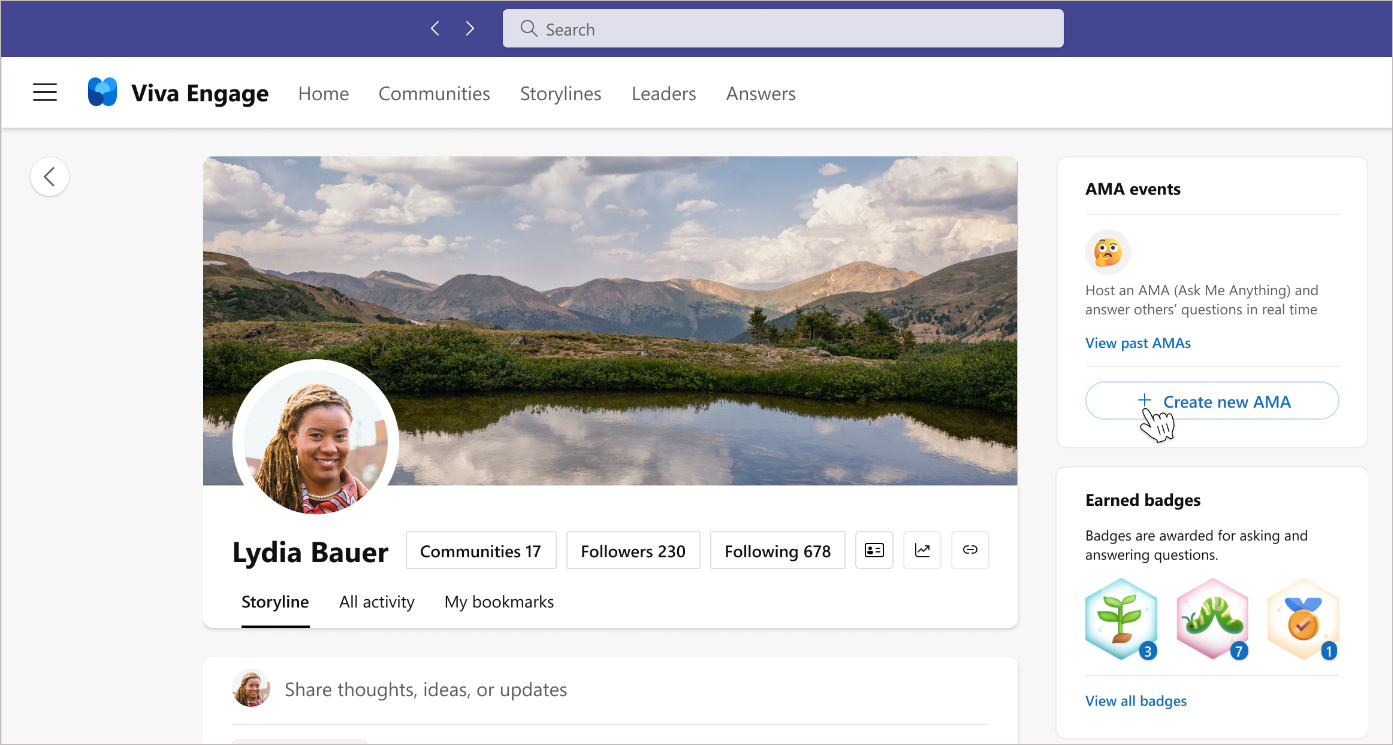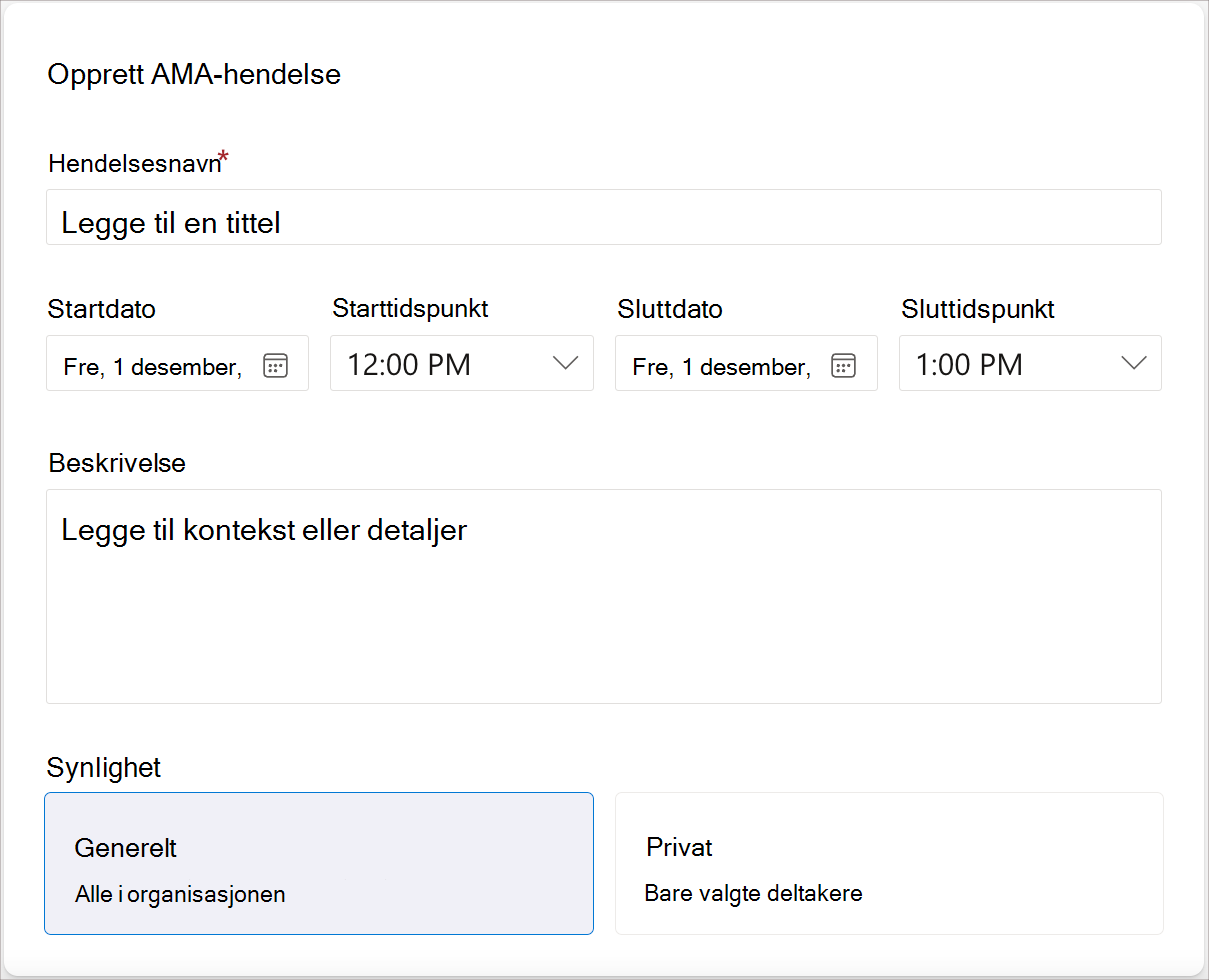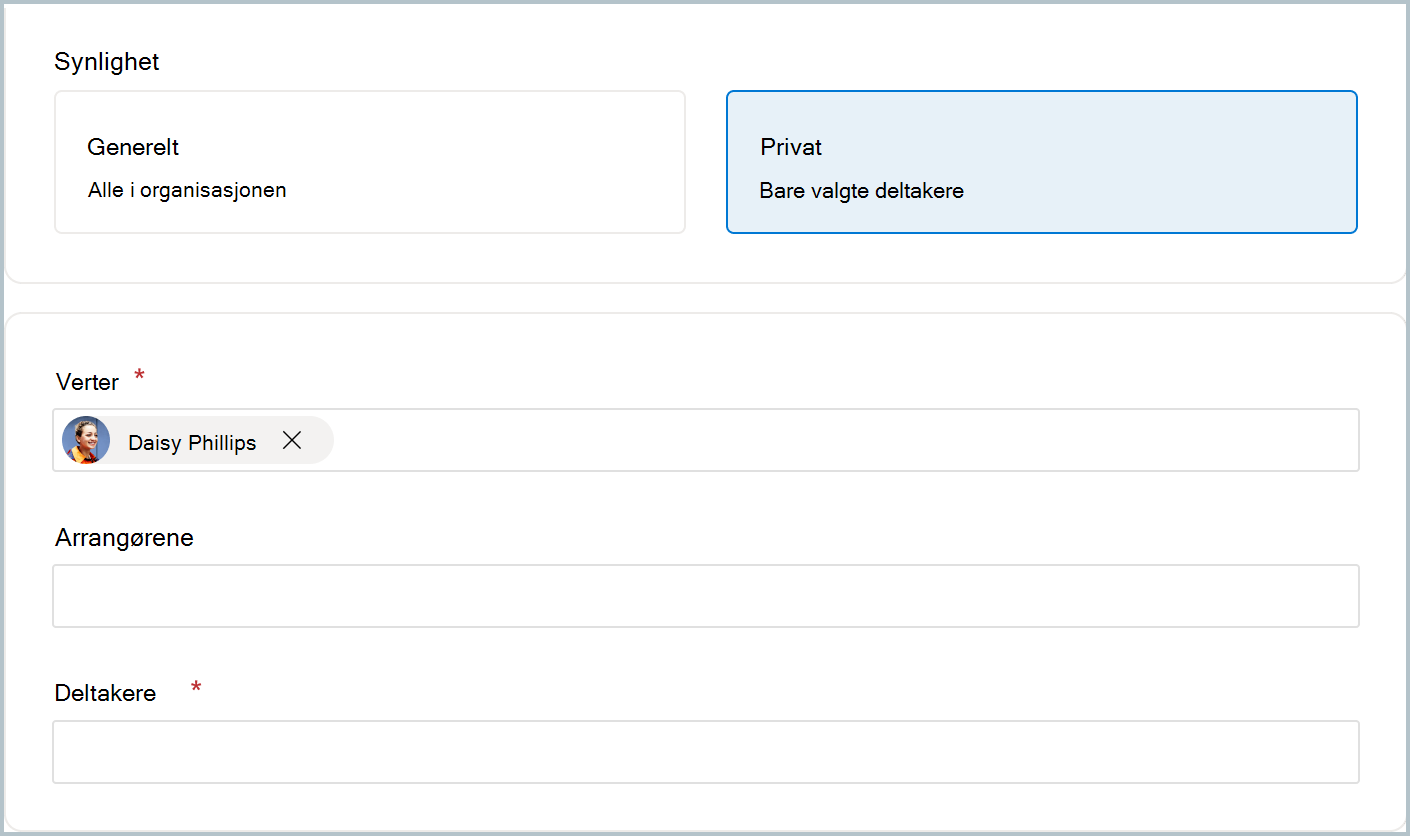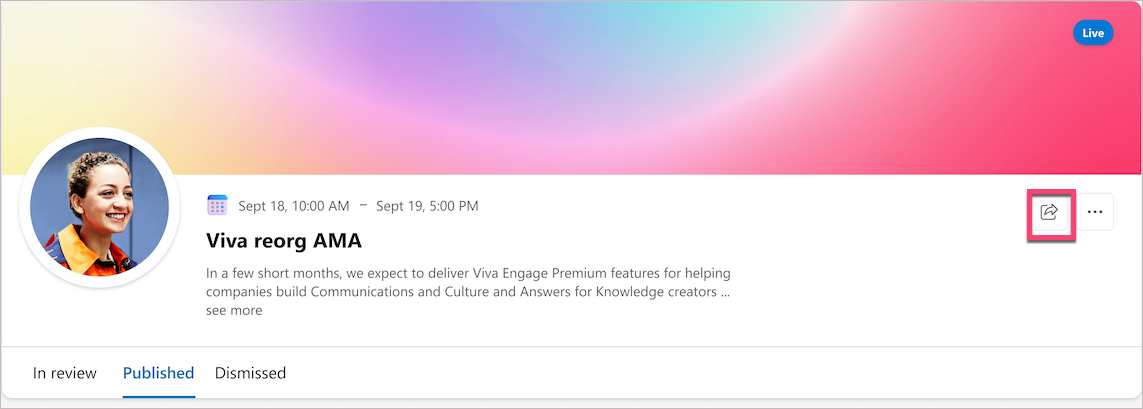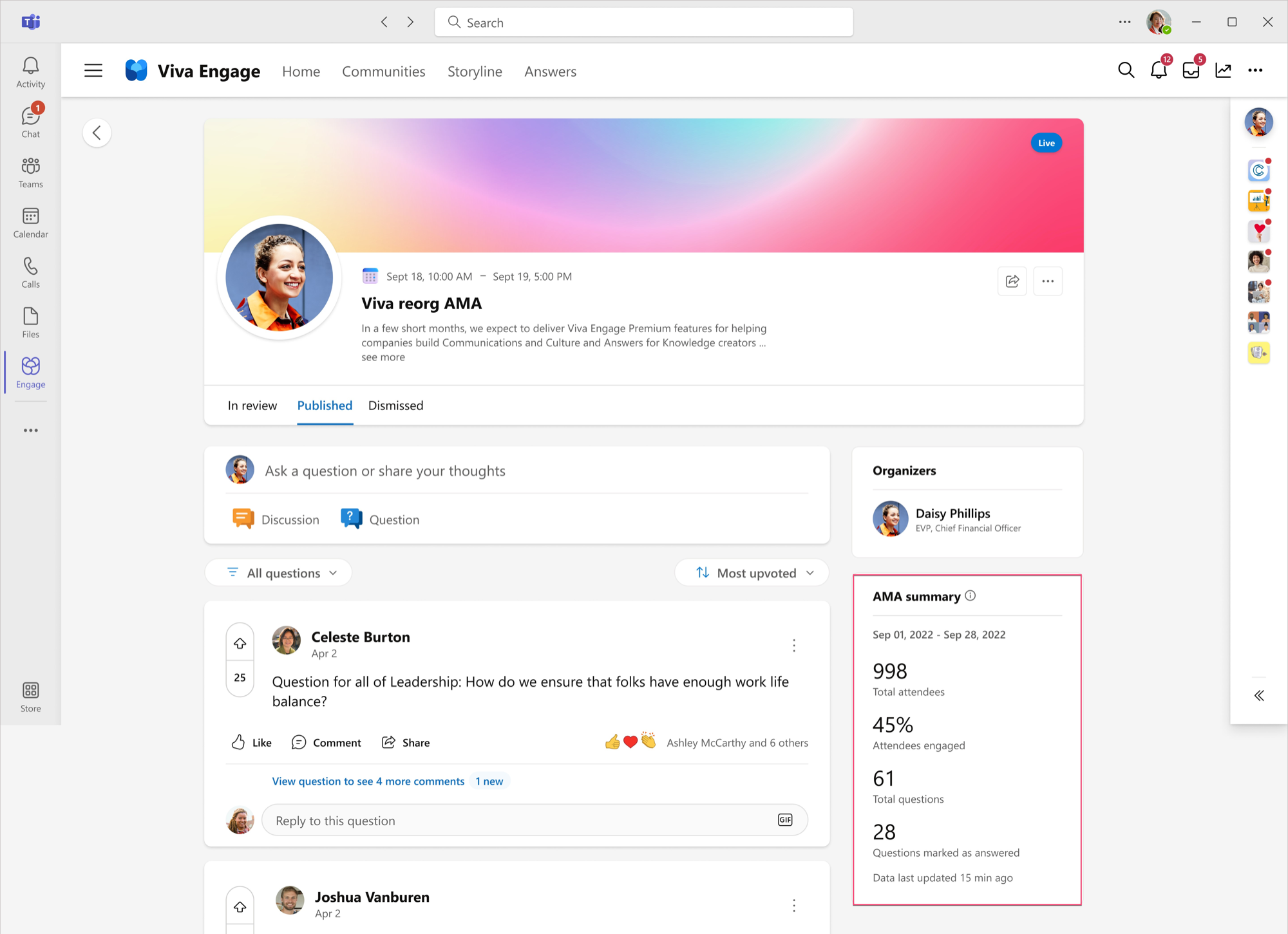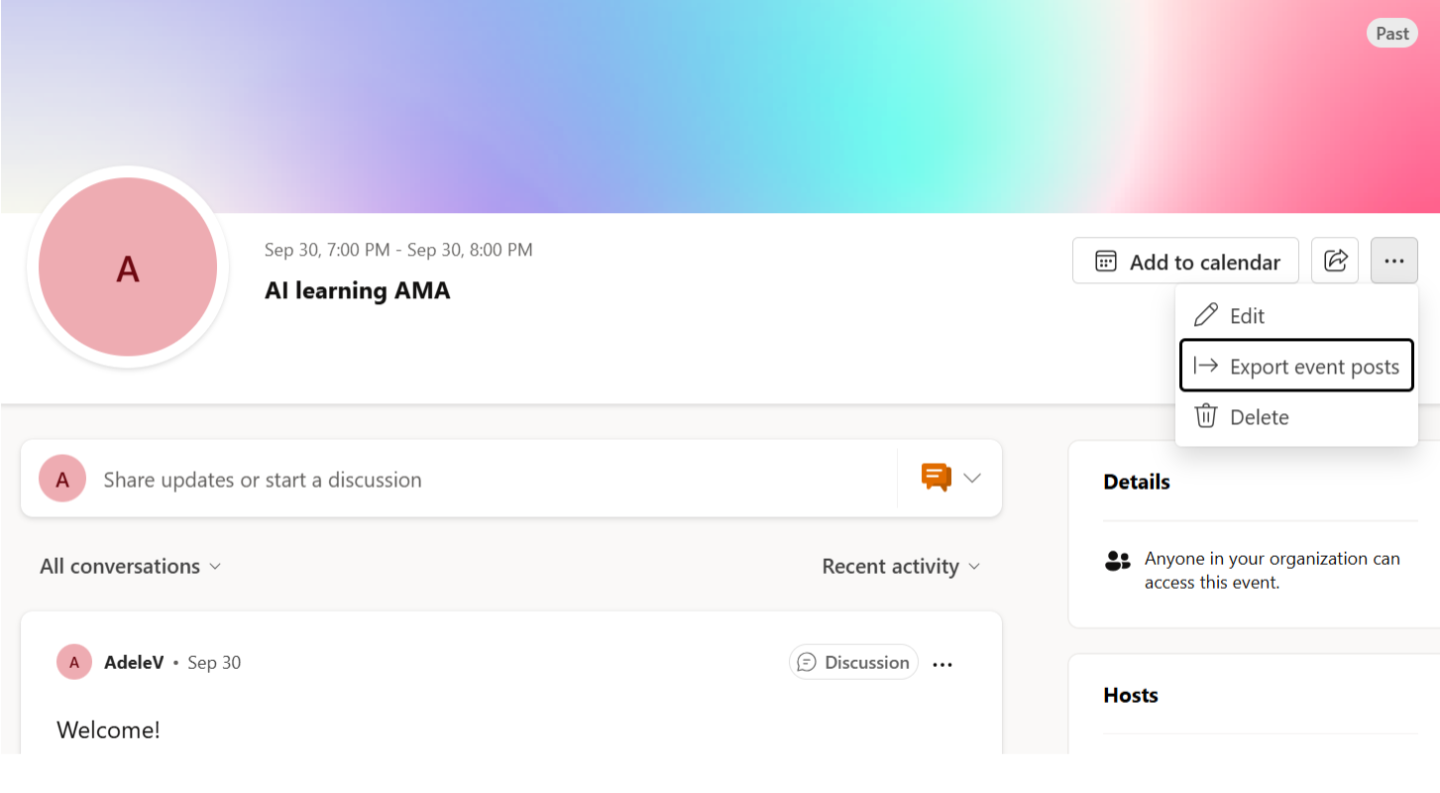Spør meg hva som helst-hendelser i Viva Engage
En AMA (spør-meg-hva som helst) er et planlagt arrangement der ledere og ansatte kobler seg til for å stille og svare på spørsmål. Det er en toveis kommunikasjon – ledere skaper rom for samtale, og ansatte driver dagsordenen med spørsmålene sine. Du kan tilpasse amas for den tiltenkte målgruppen og samhandlingsnivået. Denne artikkelen veileder deg gjennom detaljene for vellykket oppsett og fremmøte av amas.
Opprette en AMA-hendelse
Når du oppretter en AMA-hendelse, godtar du rollen som vert eller arrangør. Verter og arrangører kan redigere og slette arrangementet og moderere deltakerdeltakelse.
-
Velg plussknappen (+) ved siden av Opprett ny AMA på høyre side av dreieboken eller lederens dreiebok der AMA-hendelsen holdes.
-
Angi hendelsesnavn, start- og sluttdatoer, start- og sluttidspunkt og beskrivelse i hendelsesskjemaet Opprett AMA.
-
For synlighet velger du å invitere alle eller invitere bestemte personer og grupper. Generelt gjør arrangementet tilgjengelig for alle i organisasjonen. AMA blir forfremmet til dine tilhengere og publikum, men ikke til alle.
Privat lar deg begrense AMA-hendelsen bare til personer og grupper du velger i Deltakere-feltet.
Viktig!: Hvis du vil legge til en Microsoft 365-gruppe eller sikkerhetsgruppe i Deltaker-feltet , må du ha administratortillatelser for gruppen. Hvis du vil legge til en Microsoft Teams-tilkoblet gruppe i Deltakere-feltet, må du være gruppeadministrator for Teams.
-
Angi verter og arrangører fra personer i organisasjonen. De vil bli varslet om sin rolle og har muligheten til å avslå.
-
Verter er ansiktet til hendelsen og vises i hendelsesbeskrivelsen.
-
Arrangører hjelper deg med å moderere spørsmål eller støtte verter og administrere hendelsesaktivitet i bakgrunnen.
-
-
Angi hvordan målgruppedeltakelse skal håndteres.
-
Moderate spørsmål gjør det mulig for verter og arrangører å screene spørsmål før de offisielt publiseres. Når du aktiverer denne innstillingen, er den aktivert så lenge hendelsen varer, og den kan ikke deaktiveres.
-
Deltakertillatelser gir deltakerne varierende grad av deltakelse og anonymitet:
-
Du kan la deltakerne sende inn anonyme innlegg og kommentarer ved å aktivere veksleknappen for anonyme innlegg og anonyme kommentarer .
Et anonymt innlegg eller en kommentar er ikke tilknyttet deltakeren og kan ikke spores av organisasjonen, inkludert for overholdelse. Moderatorer kan deaktivere funksjonen når som helst. Når du har gjort dette, forblir tidligere anonyme spørsmål og kommentarer anonyme.
Kommentarer og reaksjoner på anonyme spørsmål er ikke anonyme. Reaksjoner på anonyme kommentarer er heller ikke anonyme. Vi anbefaler at du deaktiverer reaksjoner for å bevare anonymitet.
Obs!: Hvis du aktiverer moderering, kan du moderere anonyme innlegg, men du kan ikke moderere anonyme kommentarer.
-
-
-
Tilpass verts- og arrangørkalenderinvitasjoner og Teams-varsler.
Viktig!: Når du har opprettet invitasjonen, kan du ikke lenger endre innstillingen for kalenderinvitasjon.
Anbefalt fremgangsmåte
Verter og arrangører kan forbedre AMA-opplevelsen ved å bruke én eller flere av følgende anbefalte fremgangsmåter.
|
Feste et diskusjonsinnlegg på forhånd |
Velkommen og informer deltakerne om din kommende AMA med et festet diskusjonsinnlegg. Hvis du er leder eller representant, fester du et kunngjøringsinnlegg.
|
|
Moderere AMA |
Filtrering av upassende spørsmål og spørsmål utenfor emnet sikrer at AMA-hendelsen forblir i rute og gjør det beste ut av alles tid. Ved å moderere spørsmål kan du se gjennom spørsmål før de vises i AMA-feeden, slik at alle kan kommunisere med dem. (I umodererte AMA-er vises alle spørsmål automatisk i AMA-feeden.)
|
|
«beste svar» |
alltid en leders og eksperts svar som det beste svaret. Dette hjelper deg på to måter: Det øker måleverdien for besvarte spørsmål, og lar deg filtrere etter ubesvarte spørsmål og finne spørsmål som trenger svar.
|
|
Se gjennom analysene |
Ved å overvåke analyser gjennom hele arrangementet, kan du se at engasjementstrender endres over tid og måler hendelsens generelle innvirkning. På slutten av arrangementet kan du se gjennom analysene og referere til dem når du planlegger fremtidige hendelser.
|
Dele, redigere eller slette et AMA
Bruk koblingsfunksjonene Del til dreiebok og Kopier for å kunngjøre AMA i populære kommunikasjonskanaler, for eksempel store gruppechatter, fellesskap og e-postdistribusjoner. Du kan redigere tillatelser eller slette en AMA ved å velge Mer-ikonet på AMA-siden.
Delta i et AMA
Deltakere kan delta på et AMA-arrangement ved å skrive direkte gjennom AMA-koblingen som sendes av AMA-lederen/ arrangøren eller gjennom AMA-hendelsesdelen i høyre navigasjonsrute i lederens dreiebok. Du kan engasjere deg i amas med stemmer, svar og reaksjoner på spørsmål.
-
Søk etter lederens historie på startskjermen Viva Engage.
-
Når du er på lederens dreiebok, velger du Vis flere AMA-er i AMA-hendelser-delen.
Legge til AMA i kalenderen
Deltakere kan legge til en AMA-hendelse i kalenderen. Alle kan legge til AMAer i hjemmenettverket. Når det er lagt til, vises AMA i kalenderen som et 30-minutters møte.
Obs! Hvis du sletter kalenderinvitasjonen, vises AMA-siden fremdeles som Lagt til. Hvis arrangøren endrer AMA-hendelsestidspunktet eller -datoen, oppdateres ikke kalenderinvitasjonen.
AMA-analyse
Arrangører og verter kan vise analyser for AMA-hendelsessiden. Analyseoppdatering i sanntid, som viser deg et sammendrag av deltakere, forhandlinger under arrangementet og spørsmål som stilles før og etter arrangementet. En tidsangivelse nederst på sammendragskortet for analyse viser deg når dataene sist ble oppdatert.
Forhandlinger inkluderer spørsmål, svar, stemmer og eventuelle markerte reaksjoner på spørsmål. Anonym brukerforhandling utelates fra prosentandelen av deltakere som er engasjert beregning.
Eksporter hendelsesinnlegg
Arrangører og medarrangører kan eksportere arrangementsinnlegg fra AMA-feeden på tvers av arrangementets livssyklus fra Mer-menyen . Du kan laste ned aktiviteten for hendelsesinnlegg i form av en .CSV-fil.
Hver post i den nedlastede CSV-filen inneholder følgende felt:
-
Type: Om innlegget var en diskusjon, et spørsmål eller en kommentar
-
Innhold: Ordrett gjengivelse av hvert innlegg.
-
Tilstand: Om innlegget var i gjennomgang, publisert eller avvist
-
Reaksjonsantall: Totalt antall reaksjoner i samtalen
-
Antall stemmer: Totalt antall stemmer i samtalen
-
Kilde: Om innlegget ble gjort av en arrangør eller deltaker
-
Identitet: Personen som sendte inn et innlegg
-
Tidsstempel: Når hvert innlegg ble sendt inn
-
Samtale-ID: Et unikt nummer tilordnet til et bestemt innlegg
-
Svar på ID: Samtale-ID-en for innlegget som en kommentar reagerte på
Den nedlastede filen inneholder innlegg fra de foregående 28 dagene. Eldre innhold vil ikke være tilgjengelig i filen, men beholdes i AMA-feeden.
Nettverksadministratorer kan administrere tilgang til denne funksjonen på leiernivå ved å gå til Innstillinger og åpne Engage Admin Center. Velg Admin innstillinger > leierinnstillinger > Innholdsbehandling. Innholdsbehandling er aktivert som standard, men du kan deaktivere den. Hvis du deaktiverer innstillingen, kan ikke arrangører av Engage hendelser laste ned hendelsesinnlegg.
Vanlige spørsmål
Hva er gode emner for amas?
AMA-er er en flott måte å håndtere top-of-mind-emner i organisasjonen på. Vi ser at brukere er vert for amas om selskapets strategi, re-orgs eller uformelle emner som å bli kjent med en ny leder i en organisasjon. Andre bruksområder for AMA-er inkluderer et fellesskap/gruppespesifikt AMA, eller en fagekspert AMA for kunnskapsdeling.
Hvilke scenarioer kan jeg bruke amas til?
I tillegg til den tradisjonelle "Reddit-stilen" AMA der verten mottar og svarer på spørsmål gjennom tekst for en bestemt periode, er AMAer også gode for følgende scenarier:
-
Samle spørsmål som skal besvares under en direktesendt Q&A
-
Samle inn og svar på spørsmål fra publikum etter et møte, et rådhus eller alle hender
-
Angi AMA for en lengre varighet for å aktivere deltakelse fra ulike tidssoner og ha en åpen samtale for å måle sentimentet i et bestemt emne
Kan jeg kjøre et AMA-arrangement sammen med et direktesendt møte/Live Event/Teams-møte?
Du kan bruke amas til å samle inn spørsmål på forhånd, under og etter et møte. AmAs har ingen videokomponent i Viva Engage, så det er en rent tekstbasert opplevelse, men du kan referere til AMA eller skjermen dele siden under møtet.
Hvor lenge skal en AMA være?
Med AMA-oppsettet kan du velge et start-/sluttidspunkt. Du kan konfigurere en AMA som varer i noen timer, eller i en uke lang og utover. Kortere amas som varer i noen timer er flotte for mer synkrone samtaler, mens lengre AMA gir mer fleksibilitet på tvers av ulike tidssoner og mer tid for deltakerne til å oppdage AMA og engasjere seg i samtalen.
Hvem kan opprette og kommunisere med amas?
AMAer er tilgjengelige for alle brukere i Viva Engage nettverket. Alle brukere kan opprette en AMA eller stille spørsmål og engasjere seg i en AMA som oppdages. AmAs og innholdet er synlig for alle brukere i et nettverk.
Hvordan knytter en AMA-hendelse seg til en Viva Engage plassering?
AMA-hendelsen er knyttet til arrangørens dreiebok, men AMA kan deles til et fellesskap for høyere engasjement og synlighet.
Har du spørsmålene fra AMA-flyten til arrangørens dreiebokfeed?
Alle samtaler i en AMA-hendelse forblir på AMA-hendelsessiden. Spørsmålene flyter ikke til dreiebokfeeden.
Hvis jeg legger inn spørsmålet mitt anonymt i AMA, vil min identifisering bli funnet av Microsoft eller en Viva-administrator?
Nei. Innlegg som anonym er virkelig anonymt. Identiteten din registreres ikke i noen søkelogg, eksportering på Microsoft eller leiernettverk.
Hvilke varslingstyper mottar arrangører og deltakere?
Viva Engage bjellevarsler sendes når:
-
En arrangør eller vert mottar et nytt spørsmål
-
En arrangør eller vert blir varslet om at deres AMA starter snart
-
En verts tilhengere eller lederens målgruppe blir varslet om at en AMA starter snart
-
En brukers spørsmål publiseres (i en moderert Q&A)
-
En brukers spørsmål eller svar får svar
-
En brukers svar er merket som det beste svaret
Viva Engage innboksmeldinger sendes når:
-
En bruker er cc'd eller @mentioned på en tråd
-
En bruker får svar på spørsmålet sitt
-
Tråden du følger eller svarer på, får et svar fra en annen bruker
Varsler om aktivitetsklokker for Teams sendes når:
-
En bruker er cc'd eller @mentioned på en tråd
-
En bruker får svar på spørsmålet sitt
-
En bruker får svar fra arrangøren etter å ha stilt et spørsmål
-
En arrangør eller vert mottar et nytt spørsmål
-
En arrangør eller vert blir varslet om at deres AMA starter snart